2. Klicken Sie auf Inspektor  in der Layoutleiste und klicken Sie dann auf das Register Darstellung
in der Layoutleiste und klicken Sie dann auf das Register Darstellung  .
.
Für | Aktion |
Zu überblendende Farben angeben | Klicken Sie auf Farbenstopps |
Dem Farbverlauf Farben hinzufügen | Klicken Sie an beliebiger Stelle auf die Verlaufssteuerung, um weitere Farbenstopps hinzuzufügen. |
Anzahl der Farben im Verlauf reduzieren | Ziehen Sie die Farbenstopps aus der Verlaufssteuerung. |
Die Richtung ändern, in der die Füllung überblendet wird | Klicken Sie auf |
Überblendungspositionen eines linearen Verlaufs ändern | •Geben Sie für Winkel einen Wert ein. •macOS: Ziehen Sie die Winkelsteuerung |
Start- und Endpunkt eines linearen Farbverlaufs oder Mittelpunkt und Radius eines radialen Farbverlaufs ändern | Ziehen Sie im Layout den blauen Aktivpunkt auf der Verlaufssteuerung auf dem Bild. 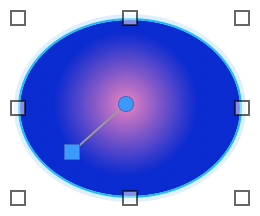 |
Verlaufsfarben von links nach rechts oder innen nach außen umkehren | Klicken Sie auf |
Den Verlauf auf dem Objekt ändern | Verwenden Sie die Steuerung |